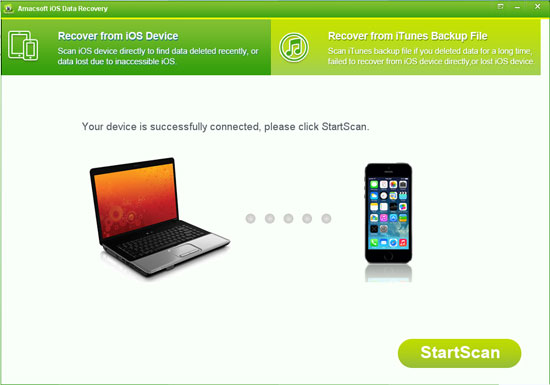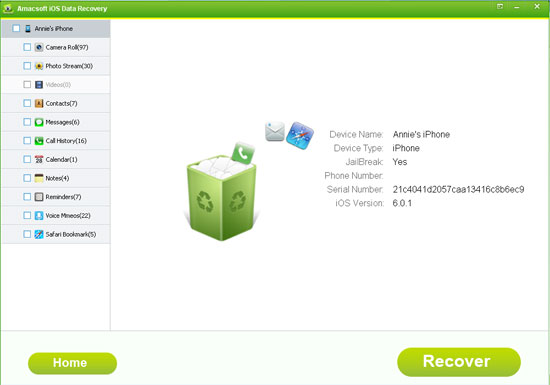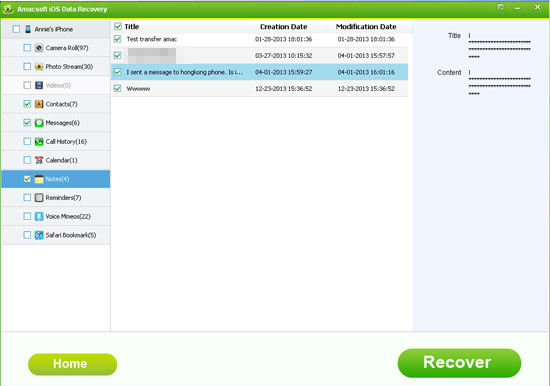iPhoneから消去されたメモを復元する方法は?
ひどいですよね?したがって、このような状況を避けるために、あなたは日常生活でよくバックアップをする必要があります。でももしあなたはメモやカレンダーのバックアップを忘れたら、心配しないで、物事が思ったようにひどくないです。実際には、削除された/失われたカレンダーやメモはアウトワードであなたのデバイスから消去されただけで、このデータがまだ以前保存した場所に新しいデータを追加して古いデータを上書きするまで保存しています。何かを失われたと発見した場合、新しいデータを携帯に書きこむのを中止したら、まだそれらを取り戻すチャンスがあります。それを達成するには、あなたは専門的なiPhoneメモ/カレンダー復元のAmacsoft iosデータ復元(Windows 8/7)または iOS データ 復元 (Mac用)に助けを求めるはずです。
このプログラムは専門的なiPhoneメモ復元プログラムとしてうまく作動します。WindowsまたはMacのユーザーに直接に iPhone 5, iPhone 4/4Sなどのようなすべての iPhoneモデルあるいはiTunesバックアップファイルから失われたメモ/カレンダーを取り戻すために特別デザインしました。従って、あなたは以前iPhoneをバックアップしていたかどうかにかかわらず、まだコンピュータにそれらを取り戻すチャンスがあります。このページではあなたにiTunesをせずに、削除されたメモまたはカレンダーをiPhoneから復元する詳しい手順を誠意に紹介してあげます。まずは下記のボタンをクリックして、この強力なプログラムをお使いのWindowsコンピュータにインストールします。


iPhoneメモ復元:iPhone 4/4S/5から消去されたメモを取り戻す
まず、復元プログラムがコンピュータにインストールして、そしてUSBケーブルでiPhone をPCに接続していることを確保してください。その後、プログラムを立ち上がって、このツールは、デバイスをチェックしたら、以下のようなインターフェースが表示し、見られてきます。
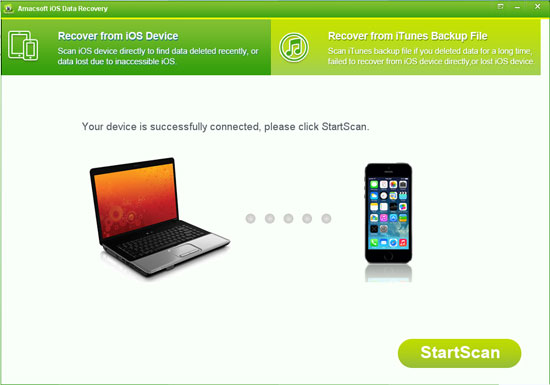
パネルの上部にある「iOSデバイスから復元」オプションを直接選択して、「スキャン開始」ボタンを打って、あなたのiPhone上のファイルをスキャン開始します。
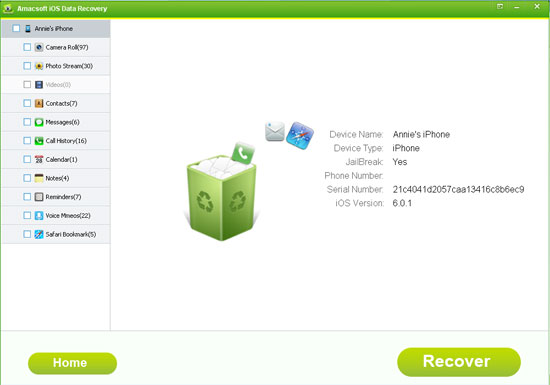
次に、あなたのiPhone上のすべてのコンテンツがスキャンし、左のパネルに違うフォルダに分けられてリスト表示されます。iPhoneの削除されたメモやサレンダーを復元するには単に「カレンダー」と「メモ」のカテゴリ選択すべきで、そして復元したいファイルを見つけて、一つずつにマークします。それが終わったら、「復元」ボタンを打って、Windowsコンピュータに保存します。
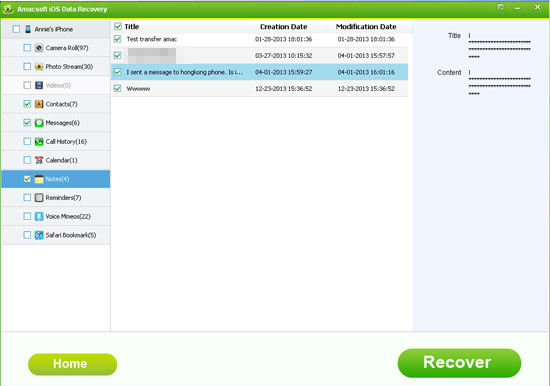
それはすべてです。さて、あなたはお使いのコンピュータにエクスポートされたメモやカレンダーを簡単に開けて見られます。あなたはPC上で、この強力なプログラムをインストールしていないなら、以下のアイコンをクリックして試してみましょう。



 iPad/iPhone/iPodのPC転送に
iPad/iPhone/iPodのPC転送に iOSデータ復元
iOSデータ復元 Android管理ツール
Android管理ツール Android データ復元
Android データ復元
 iPad/iPhone/iPodのMac転送に
iPad/iPhone/iPodのMac転送に iOSデータ復元for Mac
iOSデータ復元for Mac
 PDF変換for Mac
PDF変換for Mac ePub変換for Mac
ePub変換for Mac
 データ復元for Mac
データ復元for Mac 写真復元for Mac
写真復元for Mac